編輯:關於Android編程
本文實例講述了Android開發之App widget用法。分享給大家供大家參考,具體如下:
放在桌面上的控件叫做——App widget,例如可以在桌面上添加按鈕、圖片等等控件,例如桌面播放器的控制面板
AppWidgetProviderInfo對象,它為App Widget提供元數據,包括布局、更新頻率等等數據,這個對象不是由我們自己生成的,而是由android自己定義配置完成,這個對象被定義在XML文件中
1、定義AppWidgetProviderInfo對象,在res/xml文件夾當中定義一個名為widget_config.xml文件
<?xml version="1.0" encoding="utf-8"?> <appwidget-provider xmlns:android="http://schemas.android.com/apk/res/android" android:minWidth="300dp" android:minHeight="72dp" android:updatePeriodMillis="0" android:initialLayout="@layout/widget_ui" > </appwidget-provider>
備注:建立的文件夾名一定是xml,因為只有這樣才能被R識別
2、AppWidgetProvider定義了App Widget的基本生命周期
public class MyWidgetProvider extends AppWidgetProvider {
public static int Tag;
public int max;
public int current;
@Override
public void onEnabled(Context context) {
super.onEnabled(context);
System.out.println("第一次被創建時調用這個方法");
}
@Override
public void onDisabled(Context context) {
System.out.println("當最後一個App Widget被刪除時調用該方法");
}
@Override
public void onReceive(Context context, Intent intent) {
//調用父類的onReceive方法不能少,否則就無法監聽到onUpdate事件了
super.onReceive(context, intent);
System.out.println("接收廣播事件");
}
@Override
public void onUpdate(Context context, AppWidgetManager appWidgetManager,
int[] appWidgetIds) {
System.out.println("在到達指定的更新時間之後或者當用戶向桌面添加App Widget時調用這個方法");
for(int i = 0; i < appWidgetIds.length; i++){
Intent intent = new Intent(context, HB.class);
PendingIntent pendingIntent = PendingIntent.getActivity(context, 0, intent, 0);
//R.layout.widget_ui指的是顯示在桌面上的控件布局
RemoteViews remoteViews = new RemoteViews(context.getPackageName(), R.layout.widget_ui);
//R.id.widgetButton指的是為桌面控件按鈕綁定事件
remoteViews.setOnClickPendingIntent(R.id.widgetButton, pendingIntent);
//updateAppWidget方法更新remoteViews
appWidgetManager.updateAppWidget(appWidgetIds[i], remoteViews);
}
}
}
@Override
public void onDeleted(Context context, int[] appWidgetIds){
System.out.println("App Widget被刪除時調用這個方法");
}
}
3、添加一個布局文件res/layout/widget_ui.xml(在桌面上顯示的內容)
<?xml version="1.0" encoding="utf-8"?> <LinearLayout xmlns:android="http://schemas.android.com/apk/res/android" android:layout_width="wrap_content" android:layout_height="wrap_content"> <Button android:id="@+id/widget_BT_Up" android:layout_width="wrap_content" android:layout_height="wrap_content" android:layout_weight="1" android:text="Value++"/> <Button android:id="@+id/widget_BT_Down" android:layout_width="wrap_content" android:layout_height="wrap_content" android:text="Value--" android:layout_weight="1"/> </LinearLayout>
4、在AndroidManifest.xml文件中添加reseiver標簽
android:resource="@xml/widget_config" 指明顯示widget_config.xml是appwidget的屬性初始化設置
android:name="android.appwidget.action.APPWIDGET_UPDATE" 是android系統提供判定是appwidget的處理方式
android:name=".MyWidgetProvider" 表示處理的類,即繼承了AppWidgetProvider類的類
<receiver android:name=".MyWidgetProvider" android:label="myWIdget" android:icon="@drawable/icon">
<intent-filter>
<action android:name="android.appwidget.action.APPWIDGET_UPDATE"/>
</intent-filter>
<meta-data android:name="android.appwidget.provider" android:resource="@xml/widget_config"/>
</receiver>
備注:App Widget和我們應用程序運行在不同的進程中(App Widget當中的View運行在Home Screen進程中),因此要用到RemoteViews和PendingIntent這兩個類來操控桌面的控件
如果你的onDelete、onUpdate等事件沒有觸發,那麼一個重要的原因是,你override了onReceive事件,但是又沒有調用super.onReceive(),所以導致這之後的事件都不會觸發,AppWidgetProvider的事件處理機制是,onRecieve首先觸發,然後由onReceive去觸發後續事件。
更多關於Android相關內容感興趣的讀者可查看本站專題:《Android文件操作技巧匯總》、《Android編程開發之SD卡操作方法匯總》、《Android開發入門與進階教程》、《Android資源操作技巧匯總》、《Android視圖View技巧總結》及《Android控件用法總結》
希望本文所述對大家Android程序設計有所幫助。
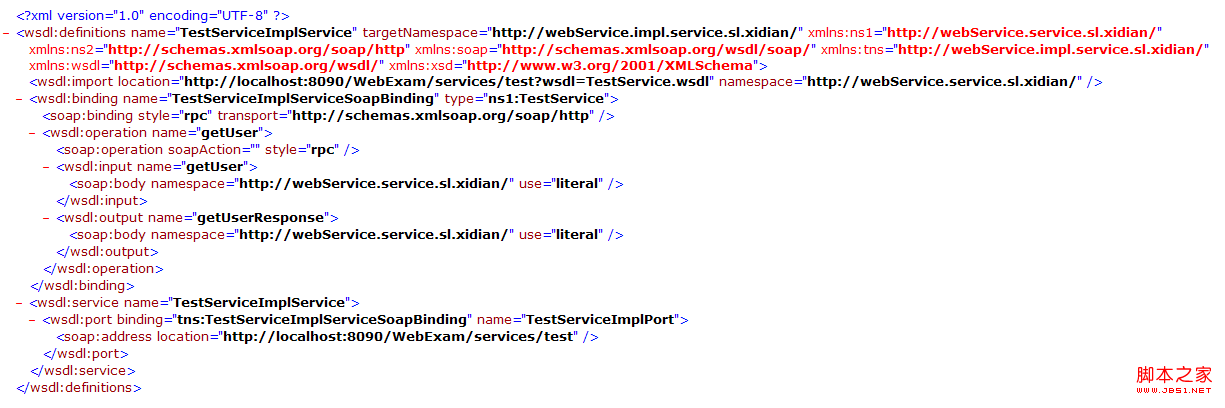 android調用web service(cxf)實例應用詳解
android調用web service(cxf)實例應用詳解
Google為ndroid平台開發Web Service提供了支持,提供了Ksoap2-android相關架包 1.下載該夾包可以直接登錄http://code.goog
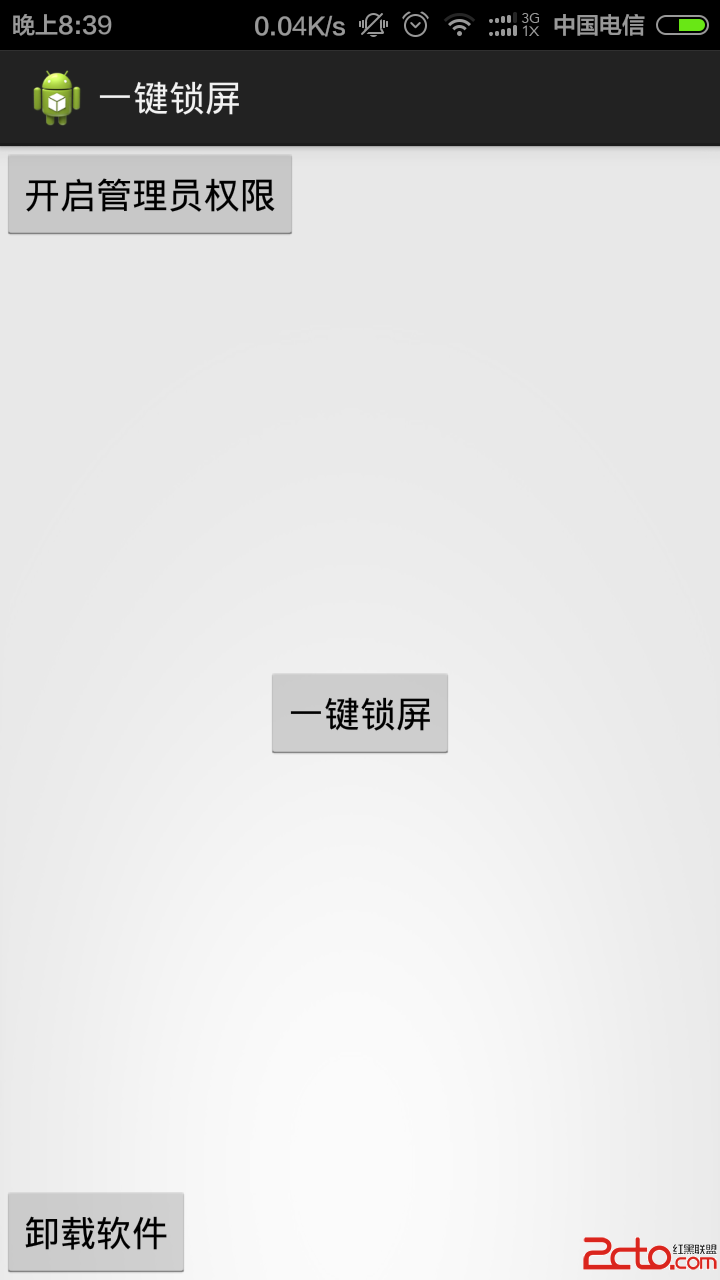 Android程序之一鍵鎖屏
Android程序之一鍵鎖屏
(1)布局文件activity_main.xml如下:(2)MainActivity.javapackage com.xuliugen.lockscreen;import
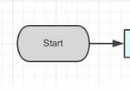 android非RxJava環境下使用Handler實現預加載
android非RxJava環境下使用Handler實現預加載
在進行Android客戶端界面開發時,我們常常會需要將從服務端獲取的數據展示到頁面布局上,由於數據顯示到布局的前置條件是頁面布局已初始化完成,否則會出現空指針異常,所以一
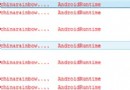 c++ mk文件出錯Jni調用產生java.lang.UnsatisfiedLinkError錯誤解決方法
c++ mk文件出錯Jni調用產生java.lang.UnsatisfiedLinkError錯誤解決方法
錯誤為:Android.mk文件c++的調用方法為:復制代碼 代碼如下:LOCAL_PATH := $(call my-dir)include $(CLEAR_VARS)